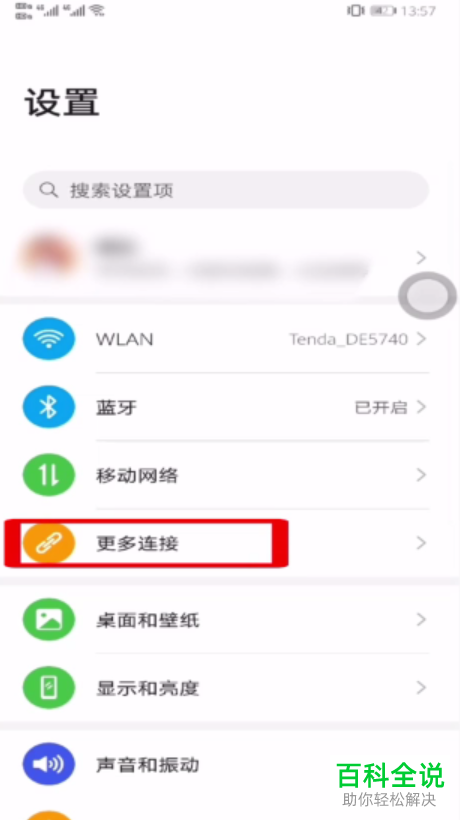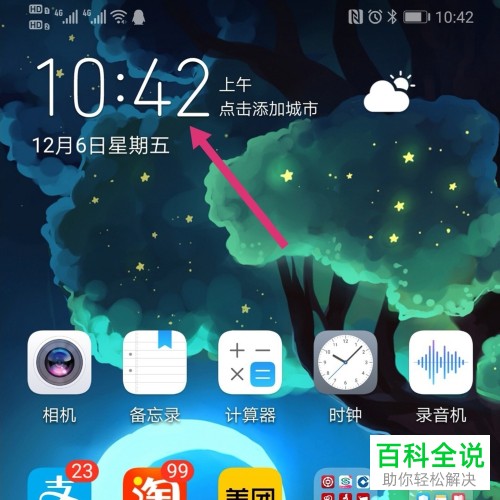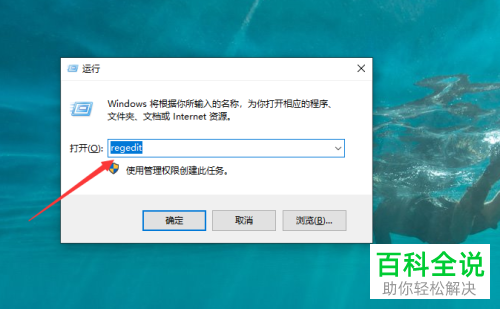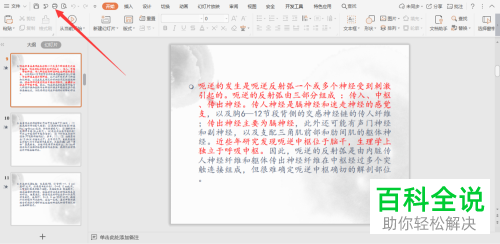怎么使用手机wps内的私密文件夹功能
要在手机WPS内使用私密文件夹功能,请按照以下步骤操作:
1. 打开WPS Office应用。
2. 进入文档管理界面,通常在主界面底部的“更多”或“文件管理”选项中。
3. 选择“私密文件夹”或类似选项进入。
4. 点击右上角的“新建”或“+”按钮创建新的私密文件夹。
5. 设置文件夹名称和密码(如果需要),然后保存。
6. 将需要加密的文档拖拽到私密文件夹中,或者点击文件夹内的“添加文件”按钮选择要加密的文档。
这样,您的文档就存储在了私密文件夹中,只有您设置了正确的密码才能访问。
1. 打开WPS Office应用。
2. 进入文档管理界面,通常在主界面底部的“更多”或“文件管理”选项中。
3. 选择“私密文件夹”或类似选项进入。
4. 点击右上角的“新建”或“+”按钮创建新的私密文件夹。
5. 设置文件夹名称和密码(如果需要),然后保存。
6. 将需要加密的文档拖拽到私密文件夹中,或者点击文件夹内的“添加文件”按钮选择要加密的文档。
这样,您的文档就存储在了私密文件夹中,只有您设置了正确的密码才能访问。
当我们在使用手机wps处理文档的时候,为避免一些重要文件泄露,我们可以使用私密文件夹,具体应如何操作呢?接下来就由小编来告诉大家。
具体如下:
1. 第一步,打开手机并在桌面找到WPS Office图标,点击打开。

2. 第二步,进入应用主页后,点击右下角的我选项,然后在个人页面中找到设置选项并点击打开。

3. 第三步,跳转至设置页面后,点击私密文件夹选项。
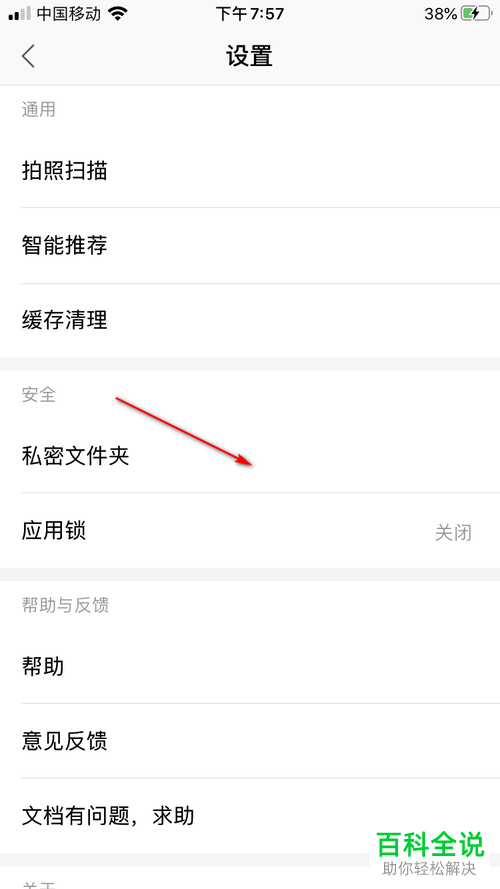
4. 第四步,跳转至私密文件夹界面,点击下方的确认开启按钮。
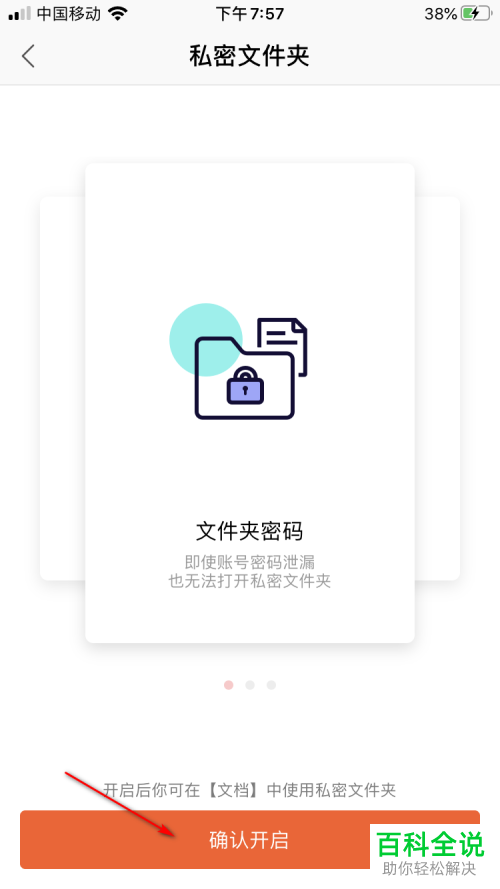
5.第五步,由于该功能是会员才可拥有的,所以我们需要先成为会员,可以直接点击下方的免费体验7天按钮。
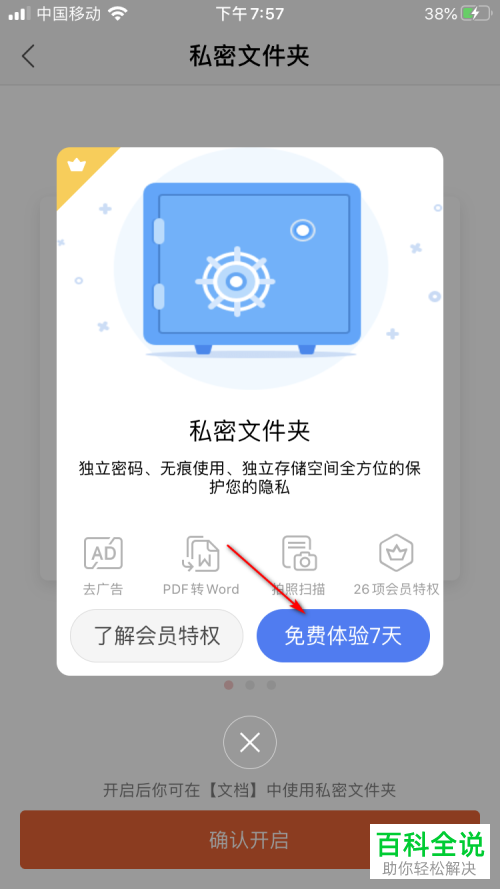
6. 第六步,在弹出的服务协议弹窗中,点击立即体验按钮即可。

以上就是小编为大家带来的手机wps内开启私密文件夹的方法。